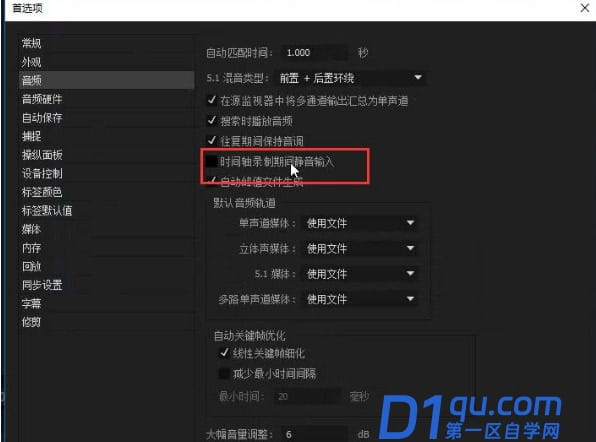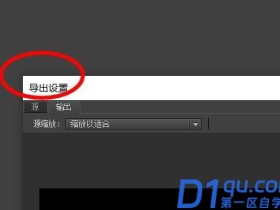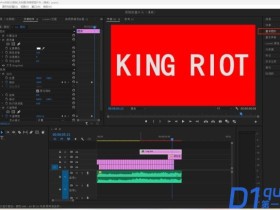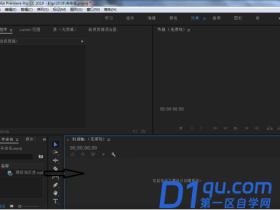- A+
所属分类:pr
Premiere录音出现回声怎么处理呢?相信有的用户遇到这个问题还是束手无策,不过别担心,下文四五设计网小编就分享Premiere录音出现回声的详细处理操作步骤,希望对你们有所帮助哦。
Premiere录音出现回声的详细处理操作步骤

原因一
1、在任务栏右下角右击扬声器图标,点击【声音】,进入界面,点击【录制】,鼠标右击【线路】,然后点击【属性】。
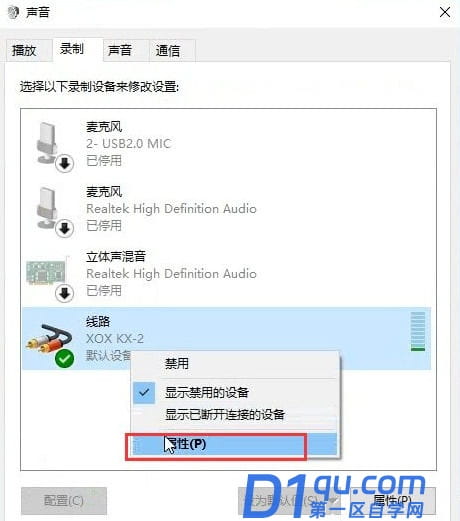
2、查看是否勾选了【侦听此设备】,记得取消勾选。
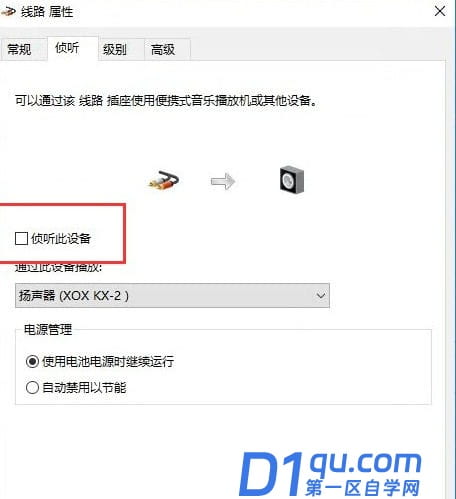
原因二
1、打开Premiere软件,新建一个项目,作为例子,然后在菜单栏中点击【编辑】——【首选项】——【音频】。
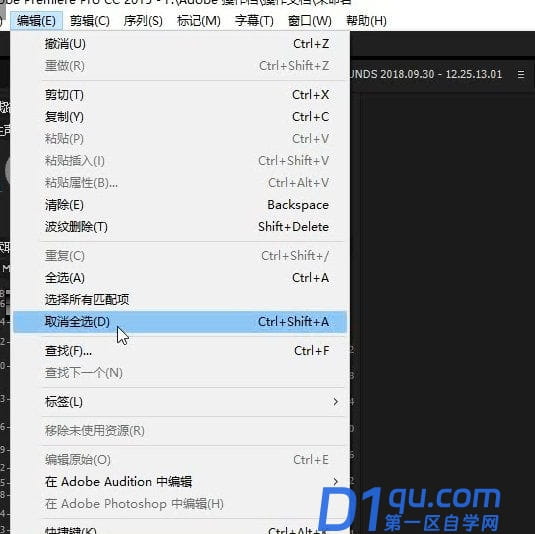
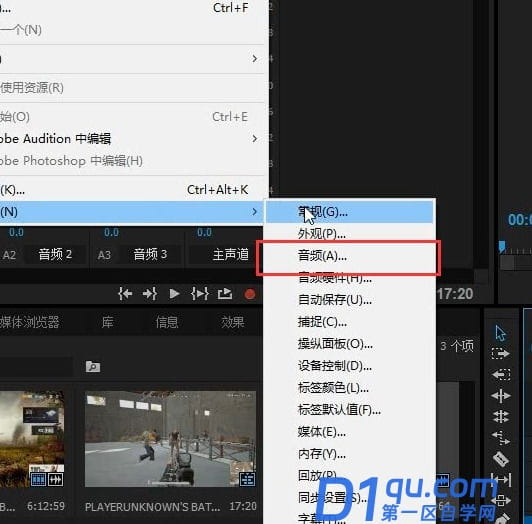
2、点击【音频】——【时间轴录制期间静音输入】,勾选该项目, 点击确定,就不会听到回音了。